Bloquear sites em um computador Mac para Safari é relativamente fácil de configurar usando o Mac OS X Mavericks Controle dos pais. Você pode limitar o acesso a sites adultos ou a qualquer site que você especificar para qualquer conta de não administrador. Antes de entregar um computador a um funcionário ou filho, no entanto, é importante que você teste as configurações primeiro, uma vez que o Controle dos Pais também bloqueia o acesso a todos os sites seguros, quer você pretenda bloqueá-los ou não.
Etapa 1: abrir os controles dos pais
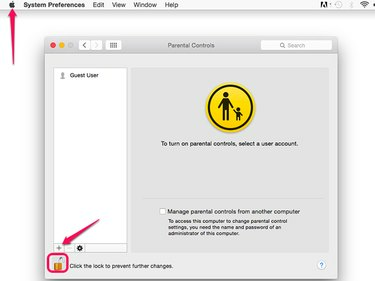
Crédito da imagem: Captura de tela cortesia da Apple.
Lançar Preferências do Sistema de maçã menu e selecione Controle dos pais. Clique no Trancar ícone e digite sua senha de administrador quando solicitado. Selecione uma conta de usuário ou adicione uma nova conta de usuário clicando no + ícone.
Vídeo do dia
Etapa 2: bloquear sites
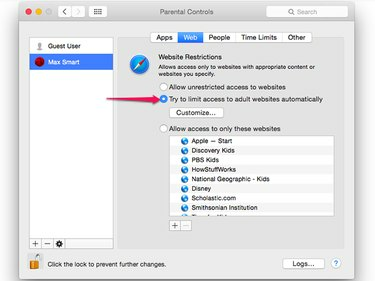
Crédito da imagem: Captura de tela cortesia da Apple.
Clique no Rede guia e, em seguida, selecione o Tente limitar o acesso a sites adultos automaticamente
opção. Isso bloqueia a maioria dos sites com conteúdo adulto inseguro para o local de trabalho.Etapa 3: selecionar sites personalizados
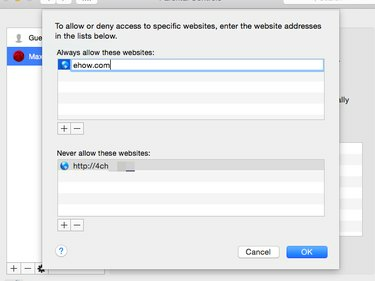
Crédito da imagem: Captura de tela cortesia da Apple.
Clique no Customizar botão para especificar sites que você deseja bloquear ou permitir. Para entrar em um site, clique no + ícone e digite o endereço do site.
Etapa 4: bloquear outros navegadores
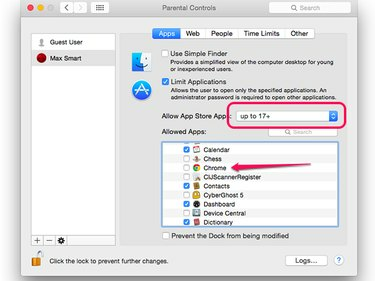
Crédito da imagem: Captura de tela cortesia da Apple.
Usar outro navegador como o Google Chrome ou Mozilla Firefox ignora os Controles dos Pais da Apple. Para evitar isso, clique no Apps guia e, em seguida, expanda o Outros aplicativos ícone no painel Aplicativos permitidos. Clique nos outros navegadores da Web instalados no Mac para desmarcá-los. Observe que você também pode limitar o acesso a conteúdo adulto na App Store aqui.
Clique no Trancar ícone para evitar futuras alterações nos controles dos pais sem uma senha de administrador.
Teste os controles dos pais
Etapa 1: teste os sites bloqueados
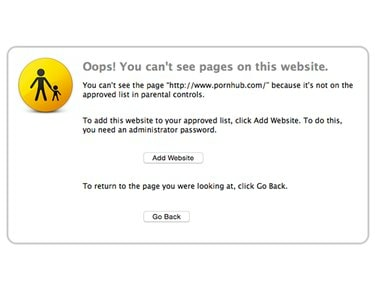
Este site está bloqueado pelo Controle dos Pais.
Crédito da imagem: Captura de tela cortesia da Apple.
Reinicie o Mac e faça login com a conta restrita. Lançar Safári e navegue até o site que deseja bloquear. Uma notificação aparece informando que o site não pode ser acessado.
Etapa 2: Adicionar sites conforme solicitado
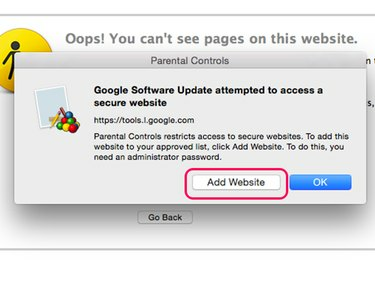
Crédito da imagem: Captura de tela cortesia da Apple.
Acesse vários sites que deseja manter acessíveis. Se o site estiver bloqueado, clique no botão Adicionar site e digite seu nome de usuário e senha de administrador para adicioná-lo à lista branca de Controles dos Pais.
Aviso
O Controle dos Pais restringe o acesso a todos os sites protegidos - aqueles que começam com " https://" - incluindo sites que veiculam anúncios, botões de compartilhamento ou outro conteúdo para os sites que você deseja acessar. Espere ver vários pop-ups solicitando que você adicione esses sites à lista branca de Controles dos Pais. Se você não os adicionar agora, eles continuarão a aparecer na próxima vez que alguém fizer login com a conta restrita.


